Povolení vícefaktorového ověřování Microsoft Entra (MFA) pro uživatele VPN
Pokud chcete, aby se uživatelům před udělením přístupu zobrazila výzva k zadání druhého faktoru ověřování, můžete nakonfigurovat vícefaktorové ověřování Microsoft Entra (MFA). Vícefaktorové ověřování můžete nakonfigurovat pro jednotlivé uživatele nebo můžete využít vícefaktorové ověřování prostřednictvím podmíněného přístupu.
- Vícefaktorové ověřování na uživatele je možné povolit bez dalších poplatků. Když povolíte vícefaktorové ověřování pro jednotlivé uživatele, zobrazí se uživateli výzva k druhému ověření ve všech aplikacích svázaných s tenantem Microsoft Entra. Postup najdete v části 1 .
- Podmíněný přístup umožňuje jemně odstupňovanou kontrolu nad tím, jak se má zvýšit druhý faktor. Může povolit přiřazení vícefaktorového ověřování pouze k síti VPN a vyloučit jiné aplikace svázané s tenantem Microsoft Entra. Postup najdete v části 2 .
Povolit ověřování
Přejděte na Microsoft Entra ID –> Podnikové aplikace –> Všechny aplikace.
Na stránce Podnikové aplikace – Všechny aplikace vyberte Azure VPN.
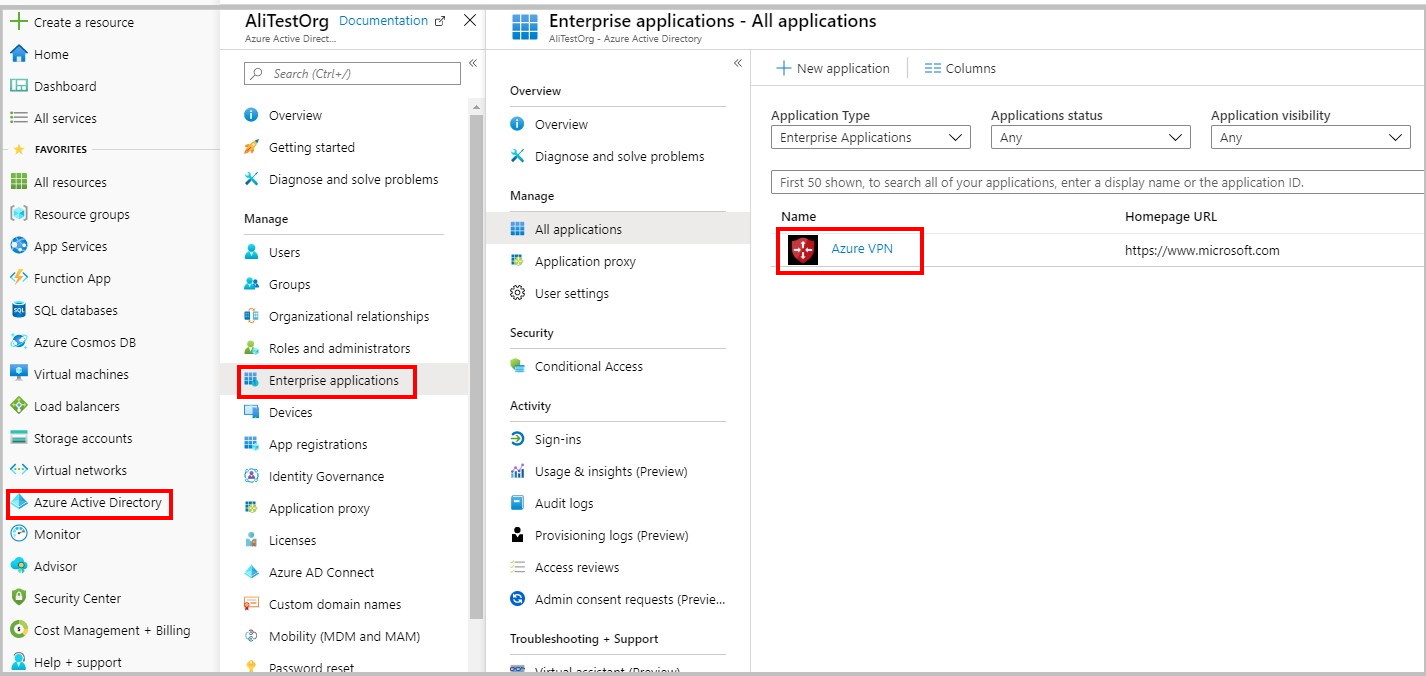
Konfigurace nastavení přihlašování
Na stránce Azure VPN – Vlastnosti nakonfigurujte nastavení přihlašování.
Chcete nastavit, aby se uživatelé mohli přihlásit? Na ano. Toto nastavení umožňuje všem uživatelům v tenantovi AD se úspěšně připojit k síti VPN.
Nastavit přiřazení uživatele? Pokud chcete omezit přihlášení jenom na uživatele, kteří mají oprávnění k Síti VPN Azure, nastavte ano.
Uloží vaše změny.
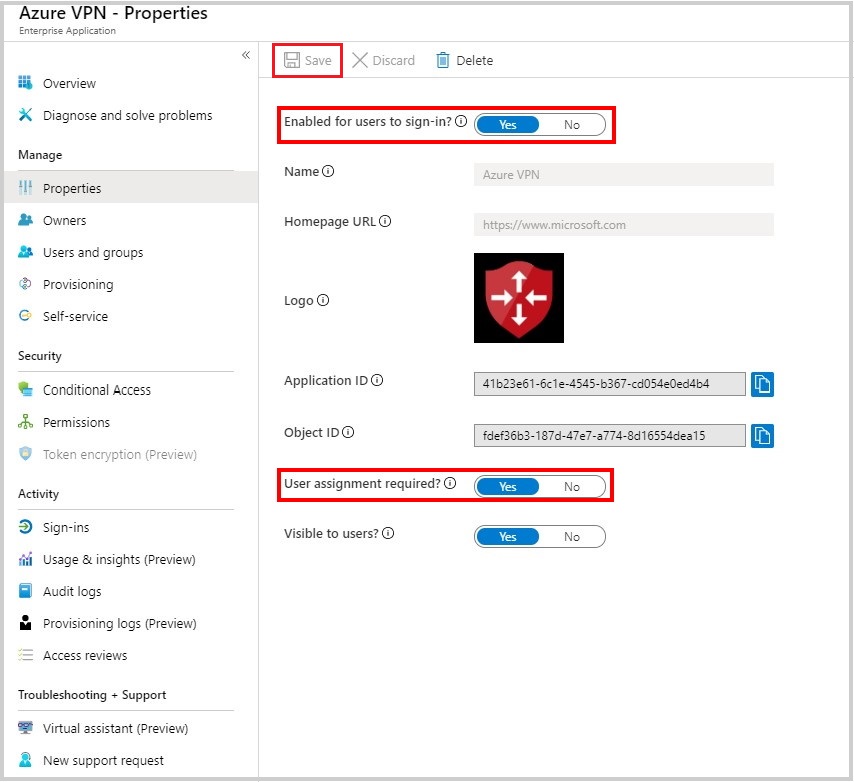
Možnost 1 – přístup na uživatele
Otevření stránky MFA
Přihlaste se k portálu Azure.
Přejděte na Microsoft Entra ID –> Všichni uživatelé.
Výběrem možnosti Multi-Factor Authentication otevřete stránku vícefaktorového ověřování.
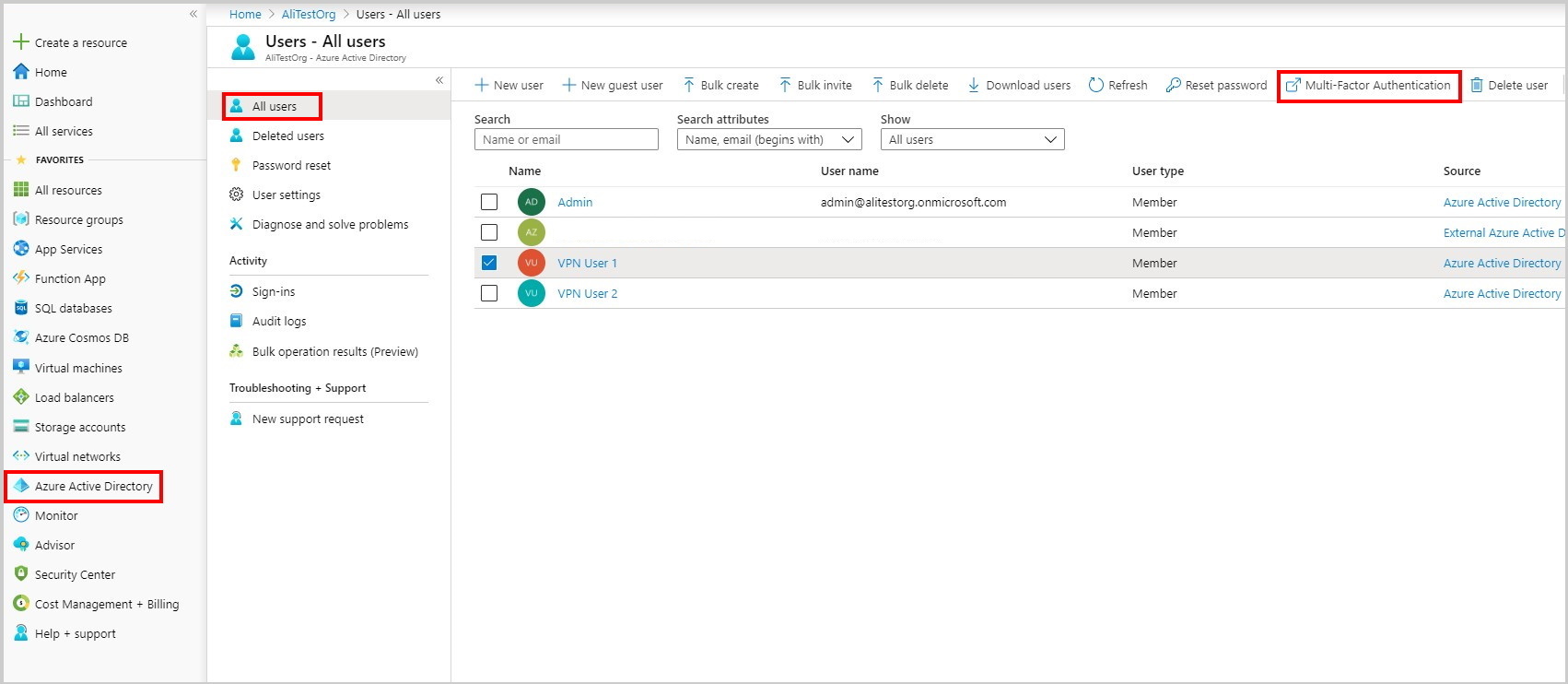
Vybrat uživatele
Na stránce vícefaktorového ověřování vyberte uživatele, pro které chcete povolit vícefaktorové ověřování.
Vyberte Povolit.
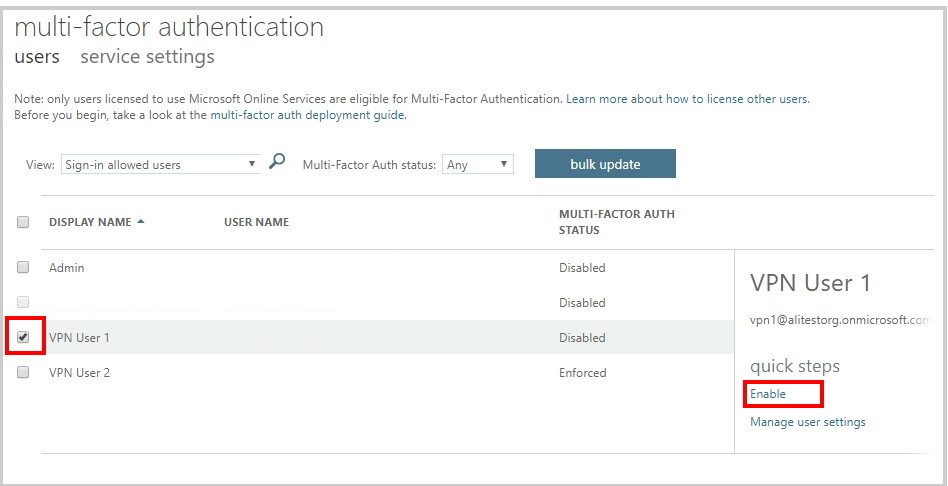
Možnost 2 – Podmíněný přístup
Podmíněný přístup umožňuje jemně odstupňované řízení přístupu pro jednotlivé aplikace. Pokud chcete použít podmíněný přístup, měli byste mít u uživatelů, kteří budou podléhat pravidlům podmíněného přístupu, použít licence Microsoft Entra ID P1 nebo P2 nebo vyšší.
Přejděte na stránku Podnikové aplikace – Všechny aplikace a klikněte na Azure VPN.
- Klikněte na podmíněný přístup.
- Kliknutím na Nová zásada otevřete podokno Nový .
V podokně Nový přejděte na Přiřazení –> Uživatelé a skupiny. Na kartě Uživatelé a skupiny –>Zahrnout :
- Klikněte na Vybrat uživatele a skupiny.
- Zkontrolujte uživatele a skupiny.
- Kliknutím na Vybrat vyberete skupinu nebo sadu uživatelů, na které má vícefaktorové ověřování vliv.
- Klikněte na tlačítko Hotovo.
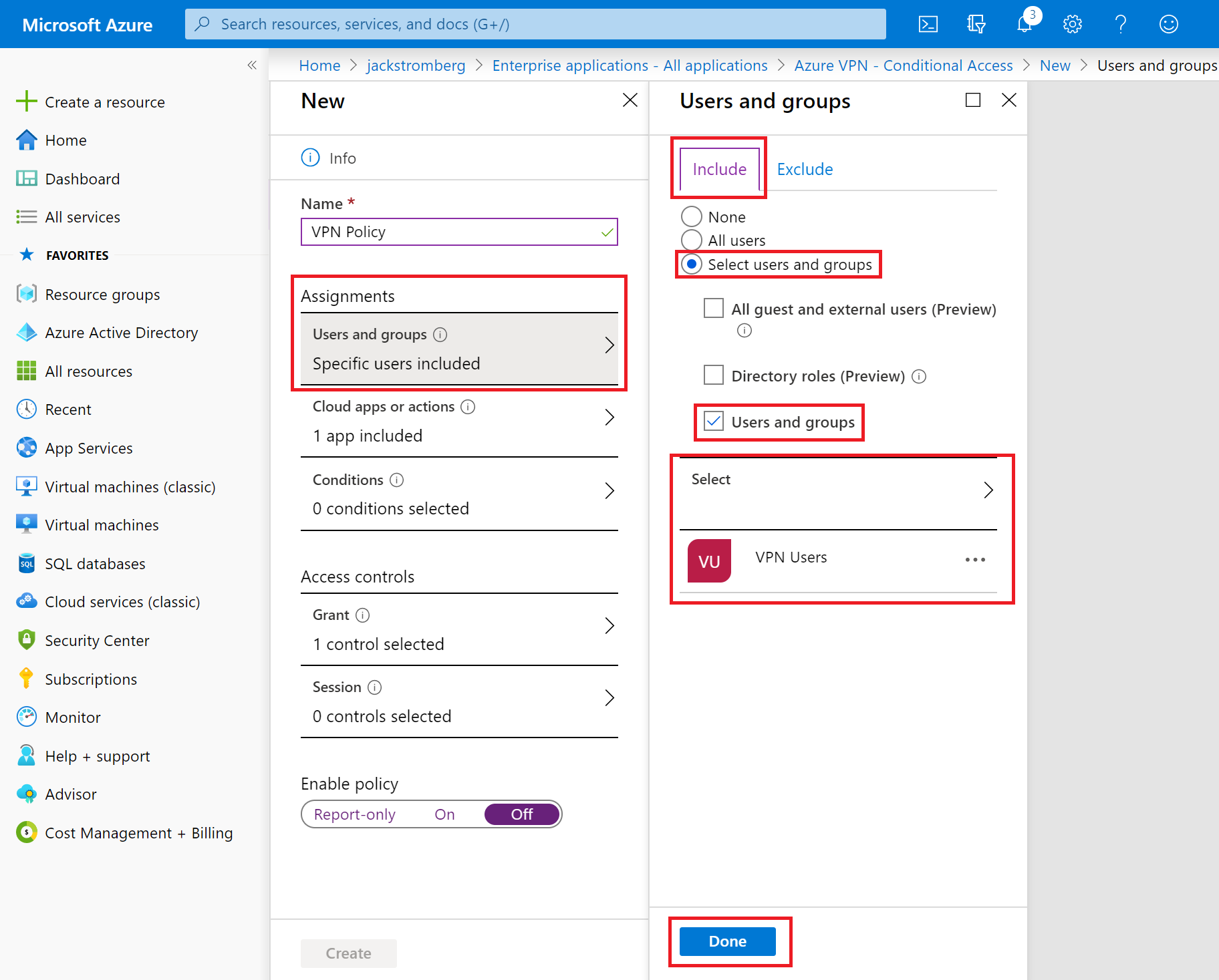
V podokně Nový přejděte k ovládacím prvkům Accessu –> podokno Udělení :
- Klikněte na Udělit přístup.
- Klikněte na Vyžadovat vícefaktorové ověřování.
- Klikněte na Vyžadovat všechny vybrané ovládací prvky.
- Klepněte na tlačítko Vybrat.
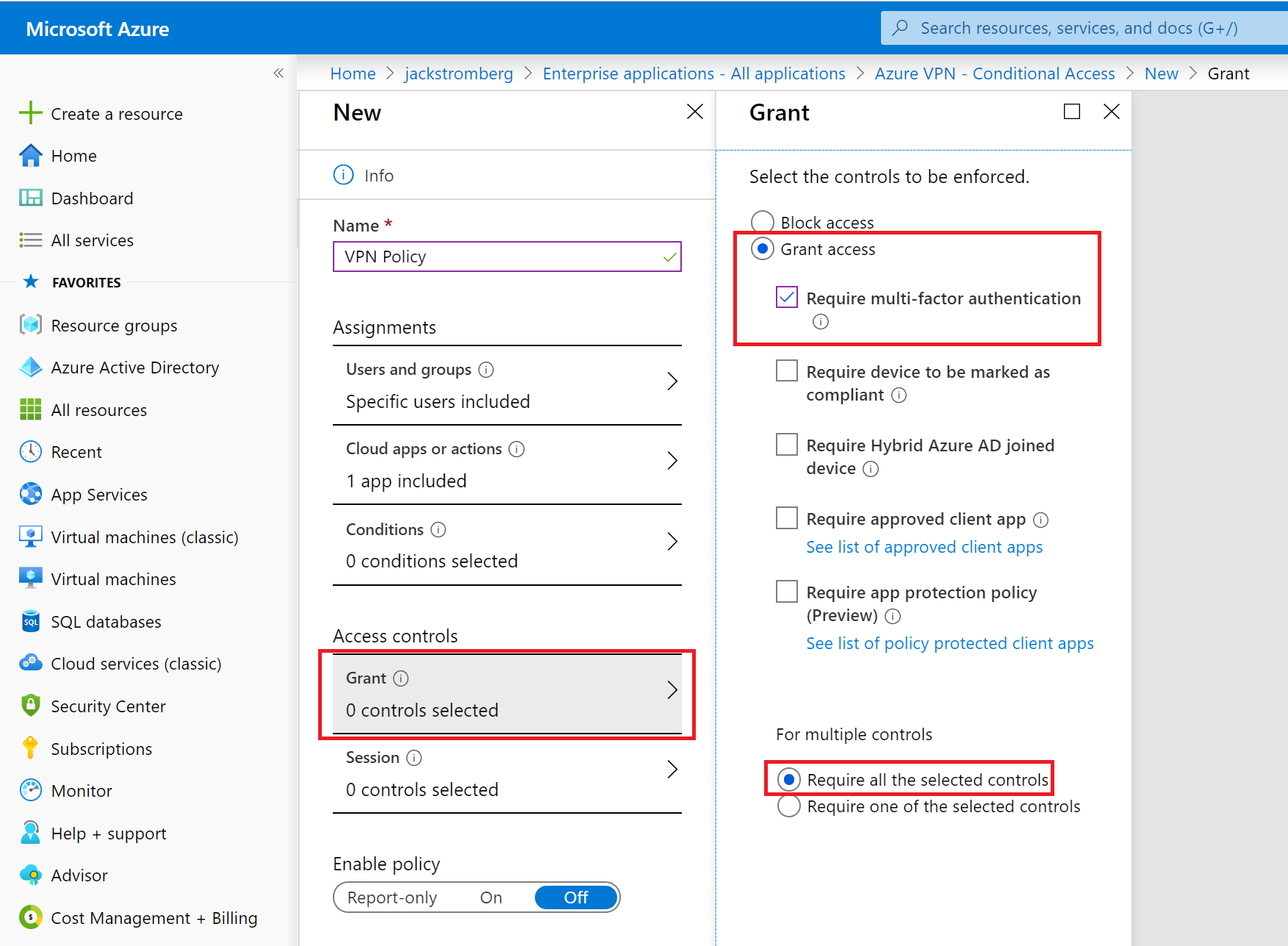
V části Povolit zásadu:
- Vyberte Zapnuto.
- Klikněte na Vytvořit.
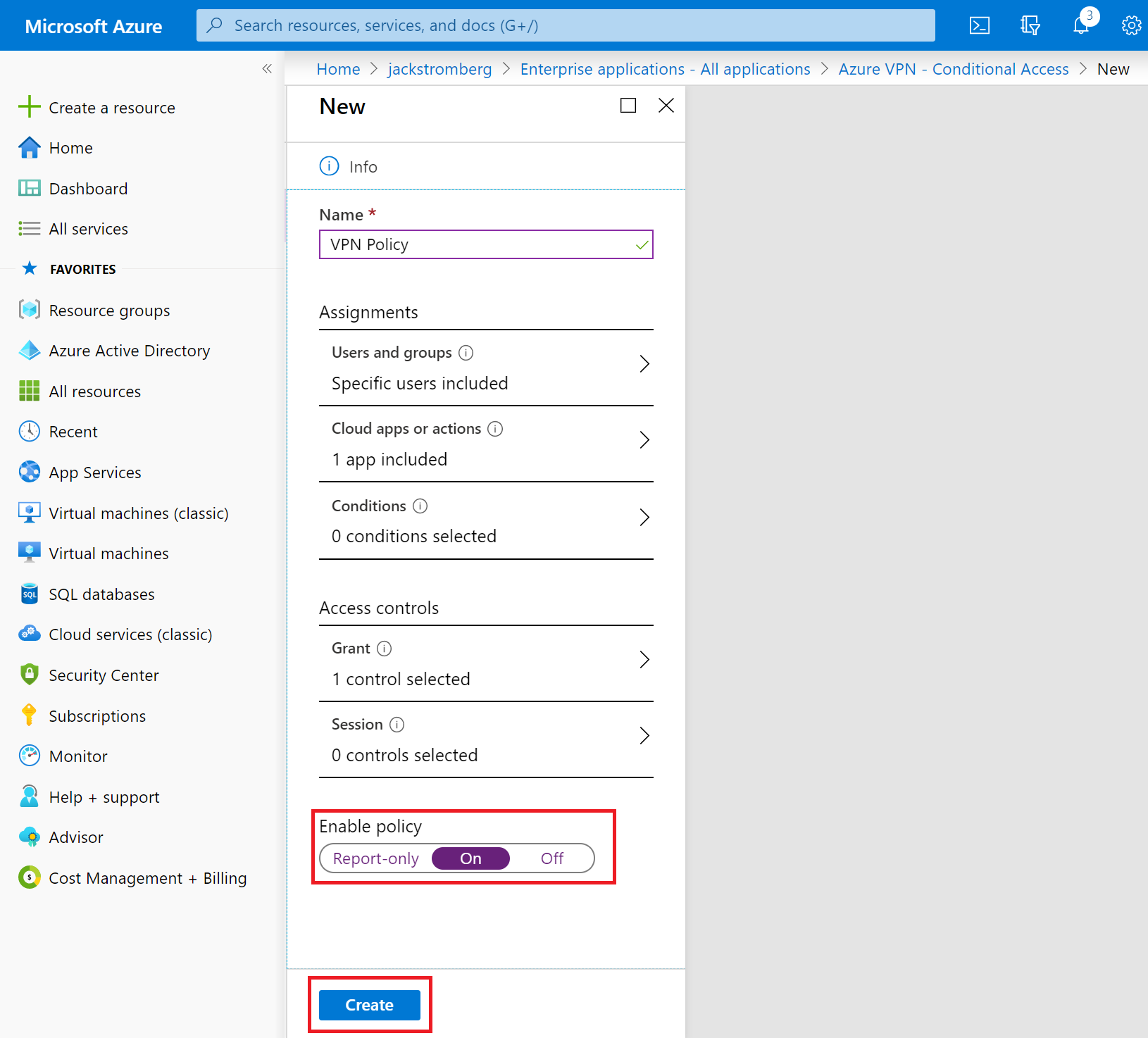
Další kroky
Pokud se chcete připojit k virtuální síti, musíte vytvořit a nakonfigurovat profil klienta VPN. Viz Konfigurace klienta VPN pro připojení P2S VPN.